Come risolvere il codice di errore Roblox 610
Miscellanea / / August 04, 2021
Annunci
Roblox è una popolare piattaforma di gioco online in cui i giocatori possono creare i propri giochi e persino giocare ad altri giochi che sono stati sviluppati da altri. Tuttavia, la piattaforma incontra molti errori e la maggior parte di essi è correlata ai server. Se stai anche affrontando il codice di errore Roblox 610 mentre provi ad avviare il gioco, puoi seguire questa guida alla risoluzione dei problemi.
I giocatori Roblox per lo più colpiti hanno riferito di ricevere un avviso di errore che dice "Impossibile accedere al server privato: HTTP 400 () (Errore sconosciuto.) (Codice errore: 610)". Quindi, puoi vedere chiaramente che anche il messaggio di errore indica che non sei in grado di unirti al server privato. Ciò significa che ci sono tempi di inattività del server o problemi di manutenzione in background.
Contenuto della pagina
-
1 Come risolvere il codice di errore Roblox 610
- 1.1 1. Controlla lo stato del server Roblox
- 1.2 2. Esci dall'account e accedi di nuovo
- 1.3 3. Ottieni l'app Roblox su Windows 10
- 1.4 4. Prova a creare un nuovo account
- 1.5 5. Svuota la cache DNS
Come risolvere il codice di errore Roblox 610
Secondo diversi rapporti dei giocatori Roblox interessati, ci sono un paio di possibili ragioni che possono innescare un problema del genere come i server Roblox sono inattivi, problemi con un account precedente, forse la versione web di Roblox è inattiva, problemi con la cache DNS, problemi con la connessione Internet, eccetera. Quindi, senza indugiare oltre, passiamoci dentro.
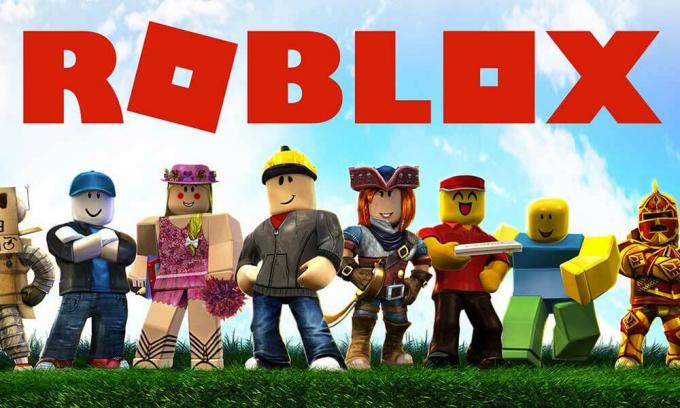
Annunci
1. Controlla lo stato del server Roblox
Poiché la piattaforma di gioco Roblox è ampiamente gestita da server online in tutto il mondo, si consiglia vivamente di iniziare il percorso di risoluzione dei problemi verificando prima lo stato del server Roblox. Se i server non sono attivi o funzionano correttamente a causa di problemi di manutenzione o interruzione, si verificheranno anche problemi di connettività ed errori.
Quindi, puoi seguire l'ufficiale Roblox Twitter gestire per aggiornamenti e informazioni in tempo reale. Inoltre, puoi visitare la terza parte Rilevatore Down Stato Roblox pagina web per ottenere tutti i rapporti come la mappa delle interruzioni in tempo reale, le informazioni sulle ultime 24 ore, la maggior parte dei problemi segnalati e altro ancora.
Al momento della stesura di questo articolo, possiamo vedere che ci sono alcuni problemi con i server Roblox e i giocatori ne sono influenzati. I problemi più segnalati sono problemi di connettività del server e problemi relativi alla versione web. Quindi, se stai anche riscontrando tempi di inattività del server, assicurati di attendere fino a quando il problema non viene risolto dagli sviluppatori.
Non c'è altro modo per risolvere questo problema se i server sono inattivi o sono in corso un processo di manutenzione. Tuttavia, se non ci sono problemi con il server, dovresti seguire il metodo successivo.
2. Esci dall'account e accedi di nuovo
Diversi giocatori di Roblox hanno affermato di essere in grado di risolvere il problema semplicemente disconnettendosi dal proprio account e accedendo di nuovo. Se nel caso, non hai disconnesso il tuo account per un po ', dovresti fare questo trucco perché a volte i componenti del sistema dell'account vengono memorizzati nella cache e causano problemi. Per risolverlo:
Annunci
- Innanzitutto, apri Roblox> Fai clic su impostazioni menu (icona a forma di ingranaggio) nell'angolo in alto a destra.
- Ora fai clic su Disconnettersi > Assicurati di premere Ctrl + F5 per aggiornare completamente la pagina del browser.
- Quindi utilizza le credenziali del tuo account esistente per accedere nuovamente a Roblox.
- Quindi, vai al Gioco scheda> Esegui il gioco in particolare e controlla se il codice di errore Roblox 610 è ancora visualizzato o meno.
3. Ottieni l'app Roblox su Windows 10
Tuttavia, il problema persiste? Bene, non preoccuparti. Puoi anche provare a utilizzare l'app Roblox su Windows 10 direttamente invece di utilizzare la versione web sul browser. Questo può anche risolvere il problema evitando di utilizzare la versione web di sorta. Fare quello:
- Clicca sul Menu iniziale e digita Microsoft Store. [Puoi anche fare clic direttamente su questo link]
- Aprilo e cerca il file Roblox app.
- Fare clic su di esso per aprire la pagina e fare clic su Ottenere pulsante.
- Una volta scaricato e installato, assicurati di fare clic sul file Giocare pulsante.
- Accedi al tuo account o registrati con un nuovo account.
- Vai al Gioco scheda> Esegui il tuo rispettivo gioco che ha problemi.
- Infine, dovresti essere in grado di risolvere il problema.
4. Prova a creare un nuovo account
Se nel caso, stai ancora ricevendo il codice di errore Roblox 610 sul tuo computer utilizzando l'applicazione, prova a creare un nuovo account Roblox invece di utilizzare quello esistente. Per farlo:
- Prima di tutto, visita questo link per aprire il sito Web ufficiale di Roblox.
- Adesso, Iscriviti per un nuovo account. Assicurati di inserire un nome utente e una data di nascita diversi. [Se hai già effettuato l'accesso al tuo account precedente, esci e quindi registrati per un nuovo account]
- Una volta creato il nuovo account, scegli Login e inserisci le nuove credenziali dell'account.
- Dopo aver effettuato l'accesso al tuo nuovo account, vai al Gioco tab.
- Esegui il gioco problematico e verifica di nuovo il problema.
5. Svuota la cache DNS
Se nessuno dei metodi ha funzionato, prova a svuotare la cache DNS sul tuo computer Windows per aggiornare completamente la cache DNS. Diversi giocatori interessati hanno anche affermato che così facendo il problema è stato risolto completamente. Per farlo:
- Clicca sul Menu iniziale e digita cmd.
- Adesso, fare clic con il tasto destro sopra Prompt dei comandi e seleziona Esegui come amministratore.
- Se richiesto da UAC, fare clic su sì procedere.
- Una volta aperta la finestra del prompt dei comandi, digita il seguente comando e premi accedere per eseguirlo:
ipconfig / flushdns
- Al termine, chiudi la finestra del prompt dei comandi e assicurati di riavviare il computer.
- Infine, dovresti essere in grado di correggere completamente il codice di errore Roblox 610.
Questo è tutto, ragazzi. Partiamo dal presupposto che questa guida ti sia stata utile. Per ulteriori domande, faccelo sapere nel commento qui sotto.
Annunci
Pubblicità Resident Evil 3 Remake è stato rilasciato all'inizio di aprile ed è sviluppato da Capcom. Il gioco…
Pubblicità Fortnite è uno dei popolari giochi di battaglia reale disponibili per i giocatori. È sviluppato da...
Pubblicità Qui ti guideremo su come eseguire un hard reset Leagoo M5 Edge con semplici...



